手机微信聊天记录怎么同步到电脑 手机微信和电脑微信同步不了怎么解决
更新时间:2023-08-23 13:42:00作者:jiang
手机微信聊天记录怎么同步到电脑,在现如今的社交网络时代,微信已经成为了人们日常生活中不可或缺的一部分,对于许多人来说,手机微信和电脑微信之间的同步问题却成为了一个困扰。无论是想要将手机微信聊天记录同步到电脑上,还是手机微信和电脑微信同步不了,都给人们的日常使用带来了一定的不便。如何解决这个问题呢?本文将为大家介绍一些解决方法,让我们一起来探讨一下吧。
具体步骤如下:
1、打开手机上的微信,进入后点击消息页面右上角的加号图标。
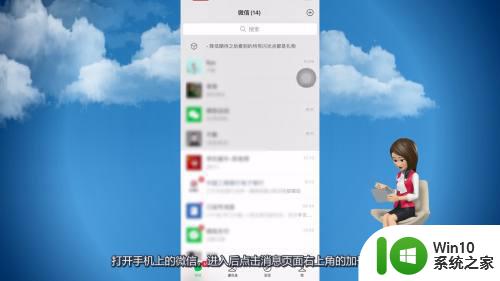
2、在弹出的方框里点击扫一扫,将手机对准电脑上的微信登录二维码进行扫描。

3、扫描成功之后,在登录确认页面勾选同步最近消息,勾选好之后点击登录按钮。

4、手机端同意电脑端登录之后,电脑微信和手机微信就同步了。
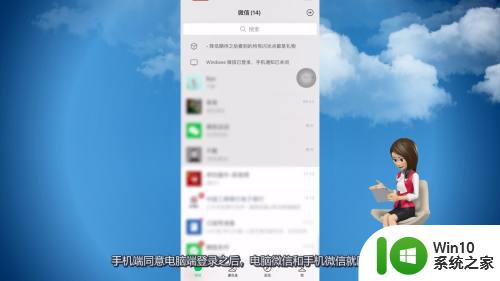
以上就是如何将手机微信聊天记录同步到电脑的全部内容,如果还有不懂的用户,可以按照小编的方法进行操作,希望这些方法能够帮助到大家。
手机微信聊天记录怎么同步到电脑 手机微信和电脑微信同步不了怎么解决相关教程
- 两个手机怎么同步微信聊天记录吗 两个手机微信如何同步聊天记录
- 微信信息怎么同步到另外一个手机 微信聊天记录如何同步到另一台手机
- 电脑微信与手机微信怎样同步 如何让电脑版微信和手机版微信消息自动同步
- 如何把微信聊天记录转移到新手机 微信聊天记录如何同步到新手机
- 微信聊天可以同步到另外一部手机吗 微信聊天记录怎么备份到另一台手机
- 微信怎么在另一个手机上同步 手机微信聊天记录怎么备份和恢复
- 手机微信和电脑同步怎么关闭 手机微信和电脑同步关闭方法
- 手机微信不要和电脑同步的设置方法 如何取消手机微信和电脑同步
- 怎么设置微信手机电脑信息同步 微信手机电脑消息同步设置方法
- 怎么微信同步接收信息 电脑微信和手机微信如何设置消息自动同步
- 微信聊天记录的文件夹在哪 手机微信聊天记录保存目录
- 微信登录新手机怎么转移聊天记录 微信聊天记录如何备份到新手机
- U盘装机提示Error 15:File Not Found怎么解决 U盘装机Error 15怎么解决
- 无线网络手机能连上电脑连不上怎么办 无线网络手机连接电脑失败怎么解决
- 酷我音乐电脑版怎么取消边听歌变缓存 酷我音乐电脑版取消边听歌功能步骤
- 设置电脑ip提示出现了一个意外怎么解决 电脑IP设置出现意外怎么办
电脑教程推荐
- 1 w8系统运行程序提示msg:xxxx.exe–无法找到入口的解决方法 w8系统无法找到入口程序解决方法
- 2 雷电模拟器游戏中心打不开一直加载中怎么解决 雷电模拟器游戏中心无法打开怎么办
- 3 如何使用disk genius调整分区大小c盘 Disk Genius如何调整C盘分区大小
- 4 清除xp系统操作记录保护隐私安全的方法 如何清除Windows XP系统中的操作记录以保护隐私安全
- 5 u盘需要提供管理员权限才能复制到文件夹怎么办 u盘复制文件夹需要管理员权限
- 6 华硕P8H61-M PLUS主板bios设置u盘启动的步骤图解 华硕P8H61-M PLUS主板bios设置u盘启动方法步骤图解
- 7 无法打开这个应用请与你的系统管理员联系怎么办 应用打不开怎么处理
- 8 华擎主板设置bios的方法 华擎主板bios设置教程
- 9 笔记本无法正常启动您的电脑oxc0000001修复方法 笔记本电脑启动错误oxc0000001解决方法
- 10 U盘盘符不显示时打开U盘的技巧 U盘插入电脑后没反应怎么办
win10系统推荐
- 1 番茄家园ghost win10 32位官方最新版下载v2023.12
- 2 萝卜家园ghost win10 32位安装稳定版下载v2023.12
- 3 电脑公司ghost win10 64位专业免激活版v2023.12
- 4 番茄家园ghost win10 32位旗舰破解版v2023.12
- 5 索尼笔记本ghost win10 64位原版正式版v2023.12
- 6 系统之家ghost win10 64位u盘家庭版v2023.12
- 7 电脑公司ghost win10 64位官方破解版v2023.12
- 8 系统之家windows10 64位原版安装版v2023.12
- 9 深度技术ghost win10 64位极速稳定版v2023.12
- 10 雨林木风ghost win10 64位专业旗舰版v2023.12